任务一 设计电路图元件
一、任务介绍
由于信息技术的快速发展,各种新器件、集成电路不断涌现,Protel 99 SE系统提供的元件库已难以满足用户的需要,因此需要利用Protel 99 SE的元件库编辑器自己设计元件,并建立自己的元件库。在绘制温度控制器电路中,单片机芯片、数码管、集成电阻等多个元器件需要绘制或修改,下面将详细说明各元器件的设计方法。
二、任务分析
为尽快掌握元件设计方法,首先设计一个最简单的电阻元件,介绍元件设计相关工具的使用,再绘制较复杂数码管元件,通过修改元件库元件方法设计单片机芯片89S52及集成电阻元件。
三、任务实施
1.设计电阻元件
(1)进入Protel 99 SE,新建一个“我的元件库.ddb”文件,如图3-3所示。
执行菜单命令【File】/【New】(或单击鼠标右键,在出现的对话框菜单中再单击【New】),再在系统弹出的对话框中双击图标 ,新建元件库,系统默认名为Schlib1.lib,可将其修改为自己需要的名称,如“my.Lib”,用鼠标双击“my.Lib”文件,可以打开原理图元件库编辑器,进入图3-4所示的元件库编辑器界面。
,新建元件库,系统默认名为Schlib1.lib,可将其修改为自己需要的名称,如“my.Lib”,用鼠标双击“my.Lib”文件,可以打开原理图元件库编辑器,进入图3-4所示的元件库编辑器界面。

图3-3 新建“我的元件库.ddb”

图3-4 元件库编辑器
元件库编辑器主要由元件管理器、主工具栏、菜单、常用工具栏、编辑区等组成。元件库编辑器的工作区划分为4个象限,通常在第四象限进行元件的编辑工作。除主工具栏以外,元件库编辑器还提供了两个重要的常用工具栏,即绘图工具栏和IEEE电气符号工具栏,它们是制作新元件的重要工具。
绘图工具栏的打开与关闭可以通过选取主工具栏中的图标或执行菜单命令【View】/【Toolbars】/【Drawing Toolbar】实现。绘图工具栏如图3-4所示,用于绘制元件的外形。绘图工具栏各按钮功能如表3-1所示。
表3-1 绘图工具栏各按钮的功能

IEEE电气符号工具栏的打开与关闭可以通过选取主工具栏图标 或执行菜单命令【View】/【Toolbars】/【IEEE Toolbar】实现。IEEE电气符号工具栏如图3-4所示,用于为元件符号加上常用的IEEE电气符号,主要用于逻辑电路。表3-2为IEEE电气符号工具栏各按钮的功能。
或执行菜单命令【View】/【Toolbars】/【IEEE Toolbar】实现。IEEE电气符号工具栏如图3-4所示,用于为元件符号加上常用的IEEE电气符号,主要用于逻辑电路。表3-2为IEEE电气符号工具栏各按钮的功能。
表3-2 IEEE电气符号工具栏各按钮的功能

(2)修改元件名。在新建的元件库中,已有名为“Component_1”的元件,执行菜单【Tools】/【Rename Component】,将其改名为“MYRES”。
(3)放大工作窗口并执行菜单命令【Edit】/【Jump】/【Origin】,将光标定位到原点处(可利用鼠标直接定位在原点处)。
(4)执行菜单命令【Place】/【Line】或单击画线按钮 ,进入画直线状态,在坐标原点单击左键,向右移动光标至坐标(30,0)处单击左键,定下直线,再移动光标,分别在坐标(30,-10)、(0,-10)及(0,0)处单击左键,画好电阻外框,如图3-5所示。
,进入画直线状态,在坐标原点单击左键,向右移动光标至坐标(30,0)处单击左键,定下直线,再移动光标,分别在坐标(30,-10)、(0,-10)及(0,0)处单击左键,画好电阻外框,如图3-5所示。

图3-5 绘制电阻外框
(5)执行菜单命令【Options】/【Document Options】,打开工作参数设置对话框。在“Grids”区中设置捕获栅格(Snap)尺寸为5 mil,如图3-6所示。

图3-6 设置栅格尺寸
(6)执行菜单命令【Place】/【Pins】,或单击引脚按钮 ,按“Tab”键,打开属性对话框,如图3-7所示,各引脚选项的意义如下:
,按“Tab”键,打开属性对话框,如图3-7所示,各引脚选项的意义如下:
“Name”编辑框:设计引脚名称。
“Number”编辑框:设置引脚号。
“X-Location”编辑框:引脚X向位置。
“Y-Location”编辑框:引脚Y向位置。
“Orientation”下拉列表框:引脚方向可设置0°、 90°、180°和270°四种旋转角度。
“Color”编辑框:引脚颜色设置。
“Dot Symbol”复选框:选中后引脚末端出现一个小圆圈,代表该引脚为低电平有效。
“Clk Symbol”复选框:选中后引脚末端出现一个小三角形,代表该引脚为时钟信号引脚。
“Electrical Type”下拉列表框:设置引脚的类型,共有8种引脚类型,即“Input”(输入型)、“I/O”(输入/输出型)、“Output”(输出型)、“Open Collector”(集电极开路输出型)、“Passive”(无源型)、“Hiz”(三态输出型)、“Open Emitter”(发射极开路输出型)、“Power”(电源型。)
“Hidden”复选框:选中后引脚具有隐藏特性,引脚不显示。
“Show Name”复选框:是否显示引脚名。选中为显示,否则为不显示。
“Show Number”复选框:是否显示引脚号。选中为显示,否则不显示。
“Pin Length”编辑框:设置引脚的长度。
“Selection”复选框:确定是否选中该引脚。
设置“Name”为空,“Number”为“1”,其他取默认设置,单击“OK”按钮;移动光标到电阻外框左端,利用空格键调整电阻引脚方向(十字光标端连接电阻外框),单击左键,放下第一个引脚;再移动光标到电阻外框右端,调整引脚方向,单击左键,放下第二个引脚,这时,引脚号自动加1。

图3-7 引脚属性对话框
(7)执行菜单命令【Tools】/【Description】,或单击元件管理中的 按钮,打开元件信息设置对话框,进行元件信息设置,如图3-8所示。其中“Default Designator”为默认标号类型,这里设置为“R?”;“Footprint”为元件封装形式设置,可设置多个,这里设置为“AXIAL0.3”。“Description”为元件属性说明,通过此设置了解元件功能。
按钮,打开元件信息设置对话框,进行元件信息设置,如图3-8所示。其中“Default Designator”为默认标号类型,这里设置为“R?”;“Footprint”为元件封装形式设置,可设置多个,这里设置为“AXIAL0.3”。“Description”为元件属性说明,通过此设置了解元件功能。
(8)执行菜单命令【File】/【Save】,保存该电阻元件,如图3-9所示。

图3-8 元件信息设置对话框

图3-9 绘完的电阻元件
2.设计数码管元件
数码管是一种常用的显示器件。实际绘制电路图时,根据绘图需要,利用自制的数码管元件可能更方便,下面举例说明该元件的画法。
(1)执行菜单命令【Tools】/【New Component】,单击工具栏上的按钮 ,新建一个元件,并更改元件名称为“MYDPY”,如图3-10所示,然后单击“OK”按钮。
,新建一个元件,并更改元件名称为“MYDPY”,如图3-10所示,然后单击“OK”按钮。
(3)执行菜单命令【Place】/【Pins】,或单击引脚按钮 ,按“Tab”键,打开属性对话框,根据需要设置引脚名称及编号。依次放置各引脚,完成数码管元件如图3-11所示。
,按“Tab”键,打开属性对话框,根据需要设置引脚名称及编号。依次放置各引脚,完成数码管元件如图3-11所示。

图3-10 元件命名对话框
(4)执行菜单命令【Tools】/【Description】,进行元件信息设置。其中“Default Designator”为默认标号类型,这里设置为“DPY?”;“Footprint”设置为“7-LED”。
(5)存盘退出。

图3-11 数码管元件图
3.画一时钟芯片PCF8563
(1)执行菜单命令【Tools】/【New Component】,或单击工具栏上的按钮 ,新建一个元件,并更改元件名称为“PCF8563”,然后单击“OK”按钮。
,新建一个元件,并更改元件名称为“PCF8563”,然后单击“OK”按钮。
(2)执行菜单命令【Place】/【Rectangle】或单击画矩形的按钮 ,进入画矩形状态,在坐标原点单击左键,移动光标至坐标(90,-130)处再次单击左键,完成矩形绘制,单击鼠标右键退出画矩形状态。
,进入画矩形状态,在坐标原点单击左键,移动光标至坐标(90,-130)处再次单击左键,完成矩形绘制,单击鼠标右键退出画矩形状态。
(3)执行菜单命令【Place】/【Pins】,或单击引脚按钮 ,按“Tab”键,打开属性对话框,根据需要设置引脚属性。其中OSCI(1脚)、SCL(6脚)为输入引脚;OSCO(2脚)、
,按“Tab”键,打开属性对话框,根据需要设置引脚属性。其中OSCI(1脚)、SCL(6脚)为输入引脚;OSCO(2脚)、 (3脚)、CLKOUT(7脚)为输出引脚;SDA(5脚)为双向输入输出引脚;4脚接地、8脚接电源,可将4脚、8脚隐藏;设置引脚
(3脚)、CLKOUT(7脚)为输出引脚;SDA(5脚)为双向输入输出引脚;4脚接地、8脚接电源,可将4脚、8脚隐藏;设置引脚 (3脚)名称格式为“I\N\T\”。图3-12、图3-13分别为没有隐藏电源引脚和隐藏电源引脚芯片图。
(3脚)名称格式为“I\N\T\”。图3-12、图3-13分别为没有隐藏电源引脚和隐藏电源引脚芯片图。

图3-12 PCF8563芯片图(不隐藏电源引脚)

图3-13 PCF8563芯片图(隐藏电源引脚)
(4)执行菜单命令【Tools】/【Description】,进行元件信息设置。其中“Default Designator”为默认标号类型,这里设置为“U?”;“Footprint”设置为“DIP8”。
(5)存盘退出。
4.绘制89S52单片机
设计电路时,如果系统元件库中没有所需的元件,除了利用前面讲过的方法自己绘制新元件外,也可以利用Protel 99 SE系统中已有的相似元件通过修改得到自己所需的新元件。采用这种方法可以节省时间,提高工作效率。
(1)执行菜单命令【Tools】/【New Component】,或单击工具栏上的按钮 ,新建一个元件,并更改元件名称为“89S52”,然后单击“OK”按钮。
,新建一个元件,并更改元件名称为“89S52”,然后单击“OK”按钮。
(2)执行菜单命令【Tools】/【Find Component】,或单击元件库管理器中的 按钮,查找与89S52最接近的芯片8052。输入待查元件名称8052,单击
按钮,查找与89S52最接近的芯片8052。输入待查元件名称8052,单击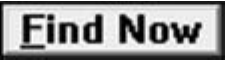 按钮开始查找,查找结果如图3-14所示。由图中可知,元件8052位于元件库Protel DOSSchematic Intel.lib中。
按钮开始查找,查找结果如图3-14所示。由图中可知,元件8052位于元件库Protel DOSSchematic Intel.lib中。
(3)单击图3-14中的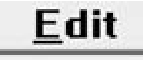 按钮,系统自动进入编辑Protel DOS Schematic Intel.lib元件库状态,屏幕上显示当前元件8052的图形符号,如图3-15所示。
按钮,系统自动进入编辑Protel DOS Schematic Intel.lib元件库状态,屏幕上显示当前元件8052的图形符号,如图3-15所示。
(4)执行菜单命令【Edit】/【Select】/【All】,选中图3-15编辑区中的8052图形符号,再执行菜单命令【Edit】/【Copy】,此时光标呈十字状,利用鼠标左键单击已处于选中状态的8052,即可复制该元件。
(5)将工作界面切换到89S52库元件编辑界面,执行菜单命令【Edit】/【Paste】,或单击主工具栏上的粘贴按钮 ,将元件复制到坐标原点附近,单击主工具栏上的按钮
,将元件复制到坐标原点附近,单击主工具栏上的按钮 ,取消元件的选中状态。
,取消元件的选中状态。

图3-14 查找元件对话框
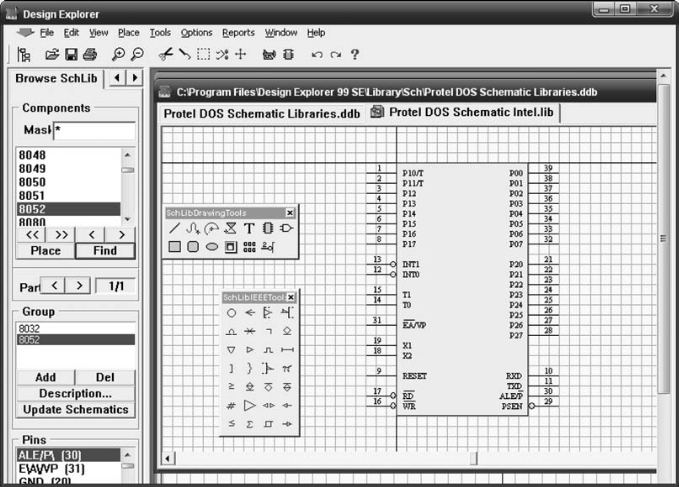
图3-15 8052元件图
(6)在工作区中,根据需要修改8052元件相关引脚,得到图3-16所示的89S52元件图形。
(7)设置元件信息。将“Default Designator”设置为“U?”;“Footprint”设置为“DIP40”。
(8)存盘退出。

图3-16 89S52元件图形
5.设计集成电阻元件
实际绘制电路时,有时会发现系统提供的元件库中的元件与实际需要的元件不一致。除可以采用前两节介绍的方法外,还可以直接在本元件库中进行修改,并将新元件添加到该元件库中。下面采用这种方法为Miscellaneous Device.ddb添加一排电阻元件。
(1)打开一原理图编辑器,并找到RESPACK4元件,如果3-17所示。该元件为集成8电阻16脚元件,再将该元件修改成9脚排电阻元件,并添加到该元件库中。
(2)单击图3-17中的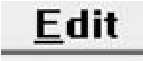 按钮,系统自动进入编辑Miscellaneous Device.ddb元件库状态,屏幕上显示当前元件RESPACK4的图形符号,如图3-18所示。
按钮,系统自动进入编辑Miscellaneous Device.ddb元件库状态,屏幕上显示当前元件RESPACK4的图形符号,如图3-18所示。
(3)执行菜单命令【Edit】/【Select】/【All】,选中图3-18编辑区中的RESPACK4图形符号,再执行菜单命令【Edit】/【Copy】,此时光标呈十字状,利用鼠标左键单击已处于选中状态的RESPACK4,即可复制该元件。再单击主工具栏上的 按钮,取消该元件的选中状态。
按钮,取消该元件的选中状态。
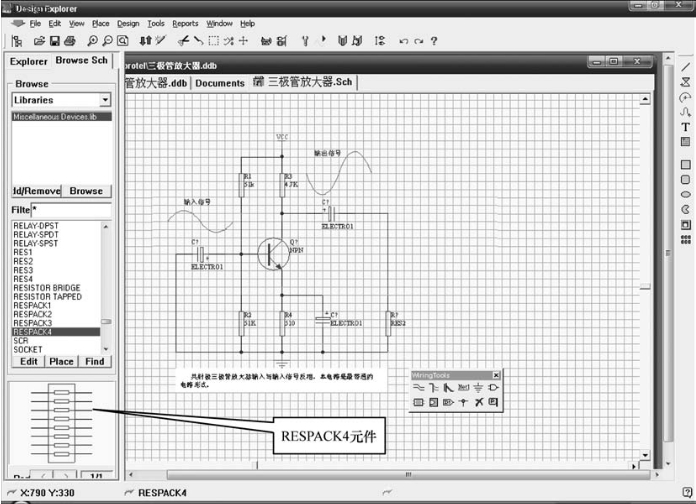
图3-17 打开一原理图编辑器

图3-18 RESPACK4元件编辑器
(4)执行菜单命令【Tools】/【New Component】,或单击工具栏上的按钮 ,新建一个元件,并更改元件名称为“RESPACK5”,如图3-19所示,然后单击“OK”按钮。
,新建一个元件,并更改元件名称为“RESPACK5”,如图3-19所示,然后单击“OK”按钮。

图3-19 元件命名对话框
(5)执行菜单命令【Edit】/【Paste】,或单击主工具栏上的粘贴按钮 ,将元件复制到坐标原点附近,单击主工具栏上的
,将元件复制到坐标原点附近,单击主工具栏上的 按钮,取消元件的选中状态。
按钮,取消元件的选中状态。
(6)在工作区中,根据需要修改RESPACK5元件的相关引脚,设置各引脚名称隐藏,编号显示,得到图3-20所示RESPACK5元件图形。

图3-20 RESPACK5元件编辑器
(7)设置元件信息。将“Default Designator”设置为“RP?”;“Footprint”设置为“SIP9”。
(8)存盘并关闭元件库编辑器。此时会发现元件管理器Miscellaneous Device.lib中已增加一元件RESPACK5,如图3-21所示。

图3-21 RESPACK5元件添加到元件管理器
四、拓展与提高——产生元件报表
在元件库编辑器中可以产生以下3种报表:元件报表(Component Report)、元件库报表(Library Report)、元件规则检查报表(Component Rule Check Report)。在此仅介绍元件报表。
在元件编辑界面上,执行菜单命令【Report】/【Component】,将产生当前编辑窗口的元件报表,元件报表文件以.cmp为扩展名。图3-22所示为图3-13所示元件PCF8563元件报表信息。
五、思考与练习
1.绘制原理图符号的步骤有哪些?绘制引脚时要注意什么?如何使用自建元件?
2.在“F:\”下的设计数据库文件“LX.ddb”中建立一个名为“KYJ.Lib”的电路原理图库文件,绘制图3-23所示的元件。

图3-22 PCF8563元件报表
3.在“F:\”下的设计数据库文件“LX.ddb”中建立一个名为“KYJ.Lib”的电路原理图库文件,利用已有库元件绘制图3-11所示的数码管元件。
4.在电路原理图库文件“KYJ.Lib”中,绘制图3-24所示的元件,其中电源(20脚)和地(10脚)引脚隐藏,1、11、3、4、7、8、13、14、17、18脚为输入引脚,剩余引脚为输出引脚,元件封装为“DIP20”。

图3-23 METER1

图3-24 74ALS533
任务二 设计单片机最小系统(总线方式)
一、任务介绍
单片机最小系统是时钟温控器的核心电路,也是线路较复杂的电路。通过该电路设计学生可以掌握复杂电路的设计方法,特别是总线技术的应用方法。
二、任务分析
设计单片机最小系统可以采用普通的导线连接方式,电路连接关系清晰,易于识读,但线路复杂,不适于复杂电路设计。总线方式线路清晰,适于复杂电路设计。为便于理解,采用多种设计方法,通过对比理解每种设计方法的优缺点。
三、任务实施
1.利用普通导线连接方式设计单片机最小系统
(1)新建一个原理图文件。在Protel 99 SE主窗口中执行菜单命令【File】/【New】,建立一个新的项目文件“单片机最小系统.ddb”,再次执行菜单命令【File】/【New】,新建一个原理图文件,并将文件名改为“MCU1.Sch”。双击该文件图标,进入原理图编辑器。
(2)设置图纸参数。执行菜单命令【Design】/【Options】,设置图纸大小为A4,其余默认。
(3)装入元件库。首先加载分立元件库(Miscellaneous Device.ddb),该元件库通常已默认加载在元件管理器中。再加载自己制作的元件库“我的元件库.ddb”,里面含有前面制作的89S52元件。加载元件库后,原理图编辑器如图3-25所示。

图3-25 MCU1.Sch原理图编辑器
(4)放置元件,同时修改元件属性。元件属性可以在连接电路后设置,也可以在放置元件时同时进行参数设置,可根据实际绘图时个人需要灵活安排。
放置电阻元件:选择“Miscellaneous Device.ddb”元件库,在元件列表中选中元件“RES2”,第一个电阻设置如图3-26所示,每单击鼠标左键一次,将放置一个电阻,同时电阻元件编号自动加1,依次放置以下电阻:R7、R8、R9、R10、R11、R12、R13、R14、R16、R17、R18、R19、R21。本例中没有电阻R15、R20,故放置后可删去。
放置电解电容元件:选中“ELECTRO1”放置电解电容,设置参数如图3-27所示。

图3-26 电阻元件设置
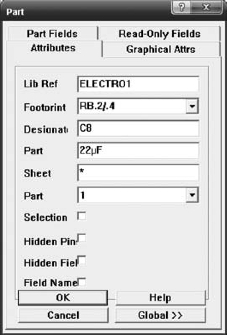
图3-27 电解电容元件设置
放置瓷片电容元件:选中“CAP”放置瓷片电容元件,设置参数如图3-28所示,依次放置C9、C10两个元件。
放置发光二极管元件:选中“LED”元件,并按图3-29进行参数设置,依次放置D1~D12发光二极管。
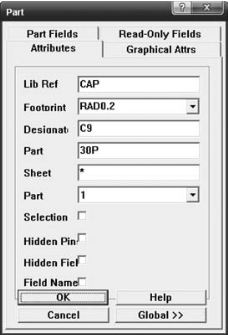
图3-28 瓷片电容元件设置

图3-29 LED元件设置
放置开关:选中“SW SPDT”元件,设置参数如图3-30所示,依次放置S11、S13、S14、S15、S16五个元件。
放置排电阻元件:选中“RESPACK5”元件(自建元件模型,前面已介绍),并按图3-31进行参数设置,依次放置RP1~RP4四个排电阻元件。

图3-30 开关元件设置

图3-31 排电阻元件设置
放置按钮元件:选中“SW-PB”元件,并按图3-32进行参数设置。元件封装需要自己设计,将在后续内容中介绍。
放置晶体元件:选中“CRYSTAL”元件,并按图3-33进行参数设置。
放置单片机元件:选择“my.Lib”元件库,选中“89S52”元件,并按图3-34进行参数设置。

图3-32 按钮元件设置

图3-33 晶体元件设置

图3-34 单片机元件设置
放置电源与接地符号:本电路只采用一组电源,但在设计电路时可以根据需要放置多个电源与接地符号,同名的电源与接地符号在电气上是相连的。本例中89S52元件电源与接地引脚被设置为隐藏方式,但在电气上与图中电源及接地符号是对应相连的。
(5)调整元件位置。选中需要调整的元件,通过移动、旋转等方式,将各元件调整摆放到合适的位置,如图3-35所示。

图3-35 元件位置调整后的元件放置图
(6)连接导线。执行菜单命令【Place】/【Wire】(或单击电路图工具栏上绘导线的按钮 )放置连线,再执行菜单命令【Place】/【Junction】(或单击电路图工具栏上放置节点的按钮
)放置连线,再执行菜单命令【Place】/【Junction】(或单击电路图工具栏上放置节点的按钮 )放置节点。绘制完的电路如图3-36所示。
)放置节点。绘制完的电路如图3-36所示。
(7)保存电路。
2.利用总线方式设计单片机最小系统
图3-36所示电路各元件均采用普通的导线连接方式,电路直观,可读性强,但线路略显繁杂,特别是对于复杂电路,这种绘制电路的方法由于线路密集,将给设计者带来很多不便。下面介绍采用总线方式绘制电路的方法。

图3-36 单片机最小系统MCU1.Sch电路图
总线是一些功能相似的导线的集合。使用一条粗线作为总线,用来表示多条并行导线,以便简化电路连接。使用总线来代替一组导线,需要与总线分支和网络标号相配合。这是因为总线本身并没有实质的电气连接意义,必须由总线接出的各个单一入口导线上的网络标号来完成电气意义上的连接,具有相同网络标号的导线在电气上是连接的,这样做既可以节省原理图的空间,又便于读图。
(1)建立新文件。在原项目文件“单片机最小系统.ddb”下,新建一原理图文件,并将文件名改为“MCU2.Sch”。双击该文件图标,进入原理图编辑器。
(2)设置图纸参数。执行菜单命令【Design】/【Options】,设置图纸大小为A4,其余默认。
(3)重新放置元件,并修改元件属性,如图3-35所示。
(4)连接导线。此例中,12个LED发光二极管与单片机之间采用总线连接方式。
利用导线适当延长R P1、R P4、U1三个元件对应相连引脚的长度,再延长D1~D8二极管阴极的引脚长度,便于放置网络标号。
·放置总线。执行菜单命令【Place】/【Bus】,或单击工具栏上绘制总线的按钮 ,进入放置总线状态,将光标移至合适的位置,单击鼠标的左键,定义总线起点,将光标移至另一位置,单击鼠标左键,定义总线的下一点,连线完毕,单击鼠标的右键退出放置总线状态。按此方法,绘出图中所需全部总线,如图3-37所示。
,进入放置总线状态,将光标移至合适的位置,单击鼠标的左键,定义总线起点,将光标移至另一位置,单击鼠标左键,定义总线的下一点,连线完毕,单击鼠标的右键退出放置总线状态。按此方法,绘出图中所需全部总线,如图3-37所示。

图3-37 放置总线
在放置总线状态时,按“Tab”键,屏幕弹出总线属性对话框,可以修改线宽和颜色,通常取系统默认设置。
·放置总线分支。元件引脚与总线之间的连接通过总线分支实现,总线分支是45°或135°倾斜的短线段。
执行菜单命令【Place】/【Bus Entry】,或单击电路图工具栏上的 按钮,进入放置总线分支的状态,此时十字光标上带着悬浮的总线分支线,将光标移至总线和引脚引出线之间,十字光标中心出现较大的圆点时,表示总线分支已与元件引脚或总线连好,按空格键变换倾斜角度,单击鼠标左键放置总线分支线,如图3-38所示。
按钮,进入放置总线分支的状态,此时十字光标上带着悬浮的总线分支线,将光标移至总线和引脚引出线之间,十字光标中心出现较大的圆点时,表示总线分支已与元件引脚或总线连好,按空格键变换倾斜角度,单击鼠标左键放置总线分支线,如图3-38所示。

图3-38 放置总线分支
·放置网络标号。网络标号表明电气连接关系。具有相同网络标号的图件之间在电气上是相连的。网络标号和前面介绍过的标注文字不同,前者具有电气连接功能,后者只是说明文字。在复杂的电路图中,通常使用网络标号来简化电路。
执行菜单命令【Place】/【Net Label】,或单击电路图工具栏上的 按钮进入放置网络标号状态,此时光标处带有一个虚线框,按“Tab”键,系统弹出如图3-39所示的网络标号属性对话框,可以修改网络标号名、标号方向等。将虚线框移动至需要放置网络标号的图件上,当虚线框和图件相连处出现一个小圆点时,表明与该导线建立电气连接,单击鼠标左键放下网络标号,将光标移至其他位置可继续放置,网络标号自动按顺序编号,单击鼠标右键退出放置状态。直至放置完所有的网络标号,如图3-40所示。
按钮进入放置网络标号状态,此时光标处带有一个虚线框,按“Tab”键,系统弹出如图3-39所示的网络标号属性对话框,可以修改网络标号名、标号方向等。将虚线框移动至需要放置网络标号的图件上,当虚线框和图件相连处出现一个小圆点时,表明与该导线建立电气连接,单击鼠标左键放下网络标号,将光标移至其他位置可继续放置,网络标号自动按顺序编号,单击鼠标右键退出放置状态。直至放置完所有的网络标号,如图3-40所示。

图3-39 网络标号属性对话框

图3-40 放置网络标号
在图3-40中,具有相同网络标号的元件引脚在电气上是相连的。
利用导线连接方式将电路中其他元件按要求进行连接,最后完成电路如图3-41所示。
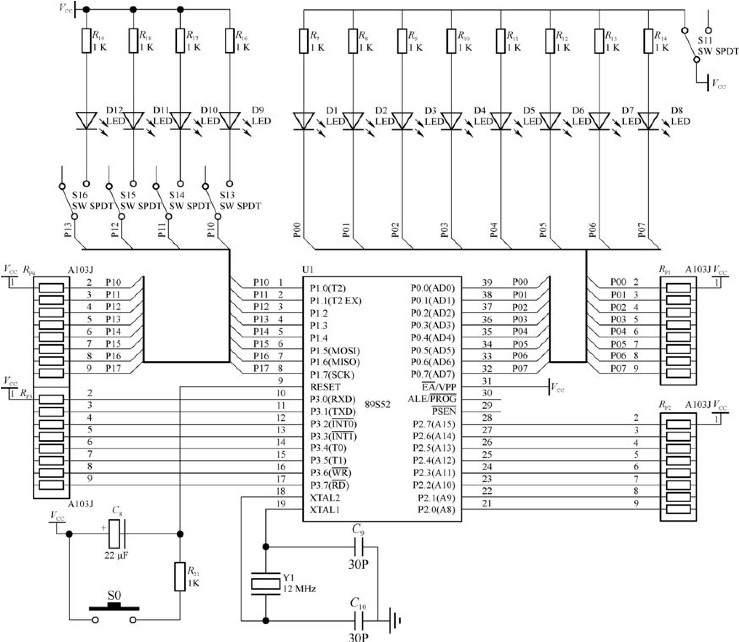
图3-41 单片机最小系统MCU2.Sch电路图
四、拓展提高——采用网络标号连接方式设计单片机最小系统
前面已经介绍过,电路中网络标号相同的元件引脚在电气上是相连的。因此,在图3-41中,将总线与总线分支取消,只要保留网络标号,则电路连接关系应该保持不变。图3-42与图3-41在电气连接上是相同的。
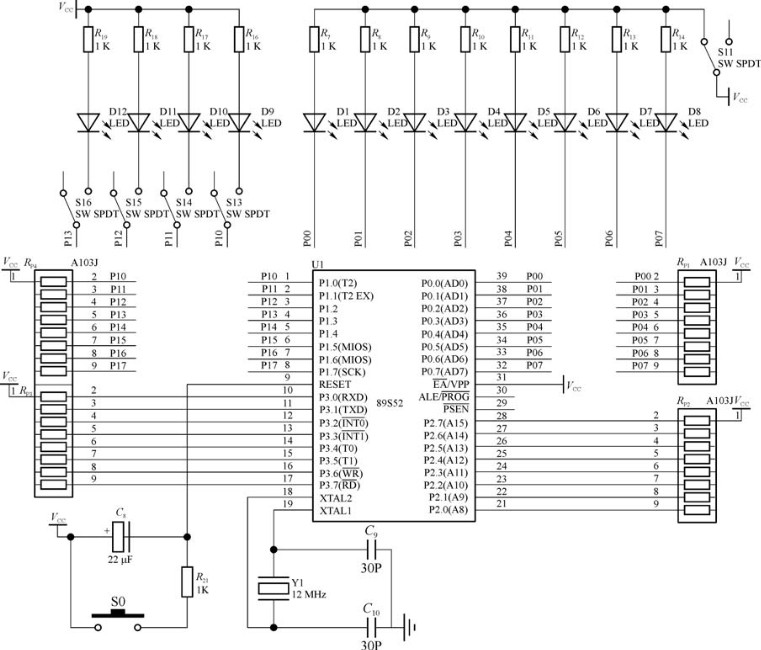
图3-42 单片机最小系统MCU3.Sch电路图
五、思考与练习
1.绘制原理图之前,如何装载自己的元件库?
2.什么叫总线图?采用总线图的形式在设计数据库文件“LX.ddb”中绘制图3-43所示的电路。网络标号与文字标注的区别是什么?
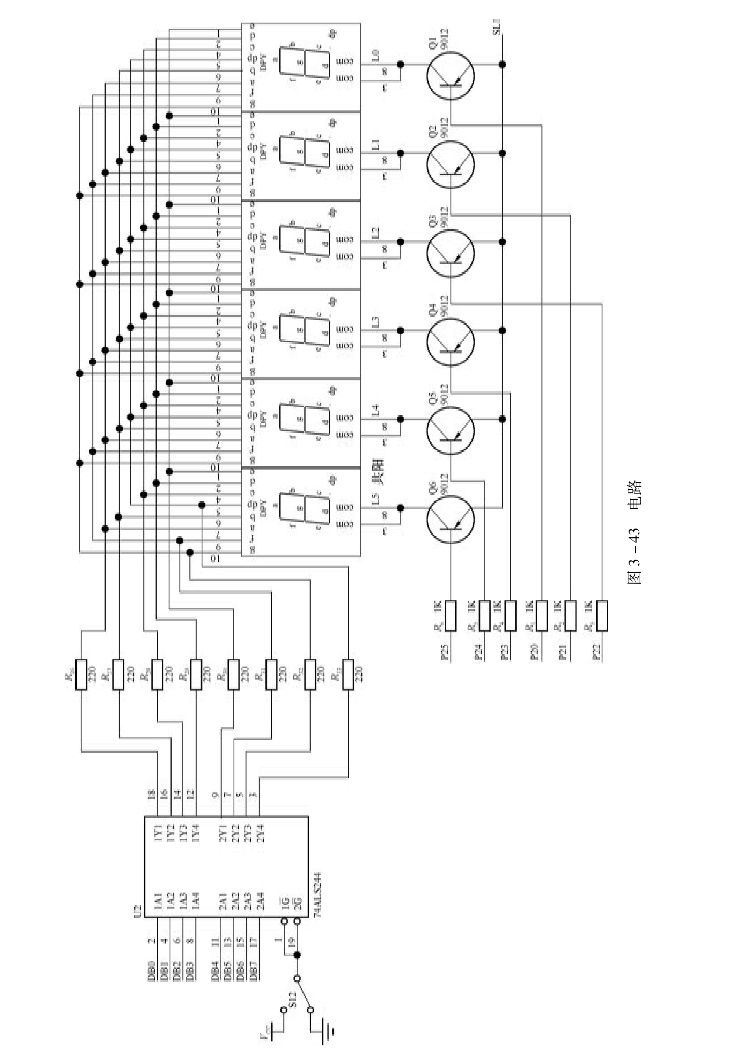
任务三 设计单片机最小系统(层次图方式)
一、任务介绍
实际工作中,有些电路原理图非常庞大,无法将它画在一张图纸上,也不可能由一个人完成,此时可以采用层次型电路来简化电路。层次型电路将一个庞大的电路原理图(称为项目)分成若干个模块,由多个项目组成员分别设计各个模块。于是整个项目可以多模块并行设计,从而加快设计进程,提高设计效率。
二、任务分析
层次型电路的设计可采取自上而下或自下而上的设计方法。本节采用自下而上的设计方式进行介绍。
所谓自下而上设计层次电路是指:先设计出下层模块的原理图,再由这些原理图产生方块电路,进而产生上层原理图。这样层层向上组织,最后生成总图。主要有以下工作步骤:
(1)绘制好底层模块——子图。
(2)把需要与其他模块相连的端口用I/O端口的形式画出。
(3)在设计数据库中建立一个新的原理图文件,并将文件扩展名修改为.Prj。
(4)执行菜单命令【Design】/【Create Symbol From Sheet】,选择模块文件。
(5)选择是否转换端口输入/输出方向。
(6)依次放置所有方块图。
(7)将方块电路之间有电气连接关系的端口用导线或总线连接起来。
为便于学习,仍以前面介绍的单片机最小系统电路为例,介绍自下而上层次电路原理图绘制方法。
三、任务实施
1.子图设计——绘制底层模块电路
本电路将单片机最小系统作为一个项目,该项目由3个模块构成:RST.Sch(复位电路)、LED.Sch(LED显示电路)、CPU.Sch(单片机电路)。首先分别绘制出这3个电路,如图3-44~图3-46所示。
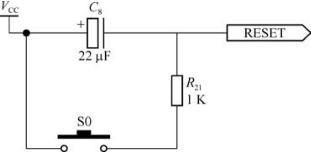
图3-44 复位电路
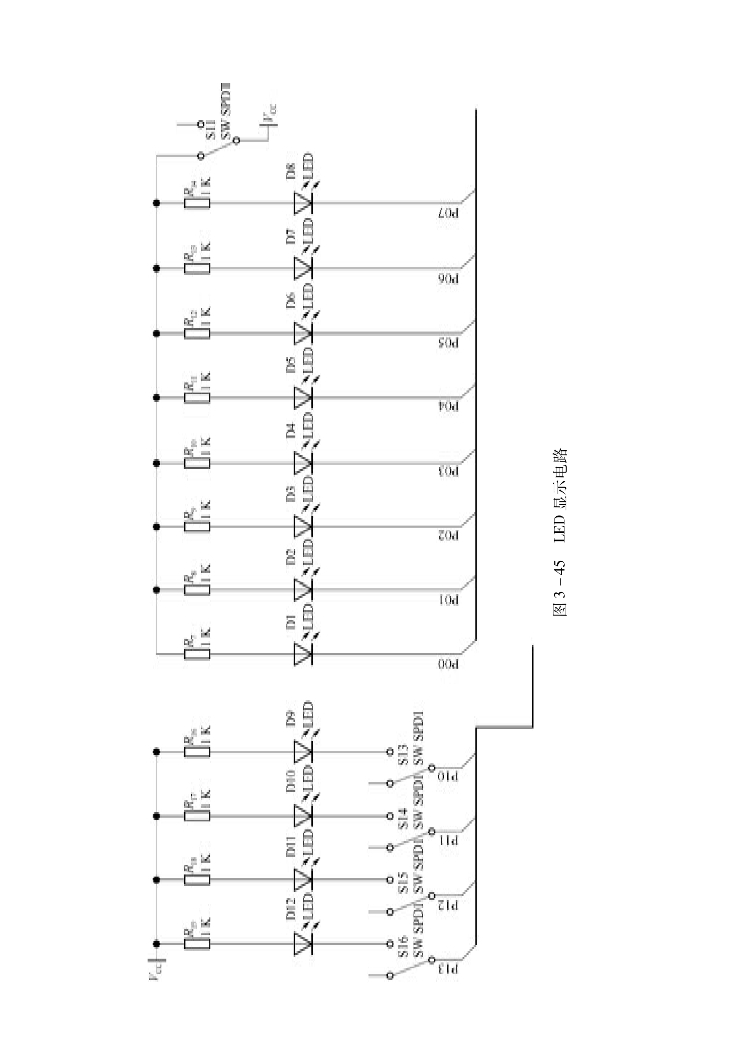

2.放置子图电路端口
(1)为图3-47电路放置端口。执行菜单命令【Place】/【Port】或单击电路图工具栏上的 按钮,进入放置电路I/O端口状态,光标上带着一个悬浮的I/O端口,如图3-48所示;将光标移至所需的位置,单击鼠标的左键,定下I/O端口的起点,拖动光标可以改变端口的长度,调整到合适的大小后,再次单击鼠标左键,即可放置一个I/O端口,单击鼠标右键退出放置状态,如图3-49所示。
按钮,进入放置电路I/O端口状态,光标上带着一个悬浮的I/O端口,如图3-48所示;将光标移至所需的位置,单击鼠标的左键,定下I/O端口的起点,拖动光标可以改变端口的长度,调整到合适的大小后,再次单击鼠标左键,即可放置一个I/O端口,单击鼠标右键退出放置状态,如图3-49所示。

图3-47 复位电路

图3-48 悬浮状态的端口
双击I/O端口,屏幕弹出端口属性设置对话框,如图3-50所示。对话框中主要参数说明如下:
“Name”:设置I/O端口的名称,具有相同名称的I/O端口在电气上是相连接的,本例设为“RESET”;

图3-49 放置后的端口
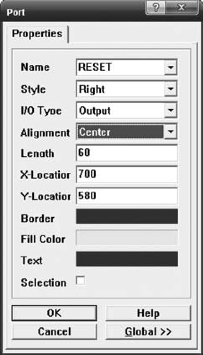
图3-50 端口属性设置对话框
“Style”下拉列表框:设置I/O端口形式,共有8种,本例设为“Right”;
“I/O Type”下拉列表框:设置I/O端口的电气特性,共有4种类型,分别为“Unspecified”(不指定)、“Output”(输出端口)、“Input”(输入端口)、“Bidirectional”(双向型),本例设为“Output”;
“Alignment”下拉列表框:设置端口名称在端口中的位置,共有3个选项,本例设为“Center”(居中)。

图3-51 设置后的端口
其他项目的设置包括I/O端口的宽度、位置、边框颜色、填充颜色及文字标注的颜色等,用户可以根据自己的需要进行设置。
图3-51为设置I/O端口后的电路。
(2)为图3-45电路放置端口,如图3-52所示。端口P(10..13)、P(00..07)为总线端口,属性设为“Input”。

图3-52 LED显示电路端口图
(3)为图3-46电路放置端口,如图3-53所示。端口P(10..13)、P(00..07)为总线端口,属性设为“Output”。
3.主图设计
在层次式电路中,通常主图中是以若干个方块图组成的,它们之间的电气连接通过I/O端口和网络标号实现。
(1)新建一主图文件。在与子图相同文件目录下,新建一原理图文件“Sheet1.Sch”,更改文件名为“单片机最小系统.Prj”。
(2)产生方块图。执行菜单命令【Design】/【Create Symbol From Sheet】,弹出文档选择对话框,如图3-54所示。选择“复位电路.Sch”,单击“OK”按钮,弹出图3-55所示对话框,单击“No”按钮,得到复位电路方块图,单击鼠标左键进行放置;执行同样的操作,放置单片机电路方块图、LED显示电路方块图,如图3-56所示。
(3)连接导线。单击电路图工具栏上的画导线按钮 ,连接复位电路方块图与单片机电路方块图“RESET”网络端口;单击电路图工具栏上的画总线按钮
,连接复位电路方块图与单片机电路方块图“RESET”网络端口;单击电路图工具栏上的画总线按钮 ,连接单片机电路方块图与LED显示电路方块图中P(10..13)、P(00..07)对应端口,完成单片机最小系统主图,如图3-57所示。设计管理器显示出“单片机最小系统.Prj”的层次结构。在该项目中,处于最上方的为主图,一个项目只有一个主图,扩展名为“.Prj”;在主图下方所有的电路均为子图,扩展名为“.Sch”。
,连接单片机电路方块图与LED显示电路方块图中P(10..13)、P(00..07)对应端口,完成单片机最小系统主图,如图3-57所示。设计管理器显示出“单片机最小系统.Prj”的层次结构。在该项目中,处于最上方的为主图,一个项目只有一个主图,扩展名为“.Prj”;在主图下方所有的电路均为子图,扩展名为“.Sch”。


图3-54 文档选择对话框

图3-55 端口方向确认对话框

图3-56 单片机最小系统方块图放置
4.保存文件
执行菜单命令【File】/【Save All】保存所有文件。
5.层次电路的切换
在层次电路中,经常要在各层电路图之间相互切换,切换的方法主要有两种。
(1)利用设计管理器,鼠标左键单击所需文档,便可在右边工作区中显示该电路图。
(2)执行菜单命令【Tools】/【Up/Down Hierarchy】,或单击主工具栏上的按钮 ,在主图中,将光标移至需要切换的子图符号上,单击鼠标左键,即可将上层电路切换至下一层的子图;若是从下层电路切换至上层电路,则是将光标移至下层电路的I/O端口上,单击鼠标左键进行切换。
,在主图中,将光标移至需要切换的子图符号上,单击鼠标左键,即可将上层电路切换至下一层的子图;若是从下层电路切换至上层电路,则是将光标移至下层电路的I/O端口上,单击鼠标左键进行切换。
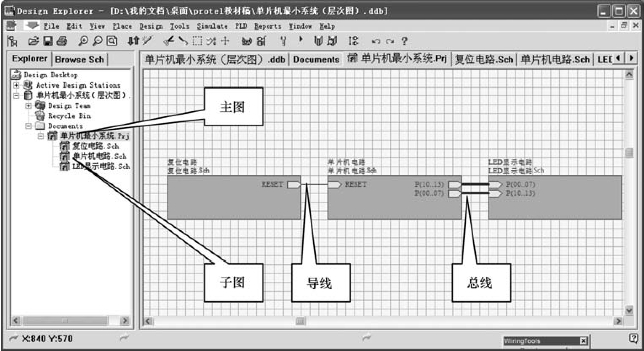
图3-57 单片机最小系统层次电路主图
四、拓展与提高——网络表比较
利用网络表比较功能可以校验图3-36、图3-41、图3-42三种电路绘制方法是否具有相同的电气连接关系。
(1)打开图3-36“MCU1.Sch”原理图,并创建网络表“MCU1.NET”,打开图3-41“MCU2.Sch”原理图,并创建网络表“MCU2.NET”;
(2)进入“MCU1.Sch”原理图编辑器(或进入“MCU2.Sch”亦可),执行菜单命令【Reports】/【Netlist Compare】,弹出如图3-58所示的对话框,进入“Documents”文件夹,如图3-59所示。

图3-58 网络表比较对话框(1)

图3-59 网络表比较对话框(2)
选择“MCU1.NET”,单击“OK”按钮(或双击“MCU1.NET”文档);再次进入“Documents”文件夹,选择“MCU2.NET”,单击“OK”按钮,则系统产生网络表比较报告“MCU1.Rep”,如果比较报告最后部分如图3-60所示,则说明两个电路原理图电气关系相同。

图3-60 网络表比较报告
读者可以比较图3-57与图3-36、图3-41、图3-42电气连接关系是否相同。
五、思考与练习
1.什么叫层次图?层次图有几种设计方法?
2.将图3-43所示的电路图用层次图从下到上的设计方法完成,并生成网络表文件,其中的网络标识符范围如何设置?
任务四 综合实训——绘制时钟温度控制器电路图
一、任务介绍
时钟温度控制器由7个电路模块构成,是一个比较复杂的电路。通过绘制该电路可以基本掌握较复杂电路图的设计方法。图3-61为完整时钟温度控制器电路图。
二、任务分析
该电路可以按功能分解为7个电路模块。为提高工作效率,可以采取分组的方式完成全部电路设计,各电路模块采取网络标号的连接方式。
三、任务实施
在此将电路分解为7个模块,并提出具体元件参数要求。

1.单片机最小系统
(1)单片机最小系统电路图,如图3-62所示。

图3-62 单片机最小系统电路图
(2)元件参数,如表3-3所示。
表3-3 单片机最小系统电路元件参数

续表

2.电源接口电路
(1)电源接口电路图,如图3-63所示。图中电容包括各集成电路滤波电容。
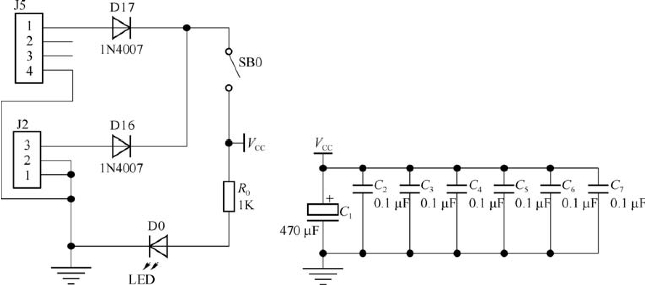
图3-63 电源接口电路
(2)元件参数,如表3-4所示。
表3-4 电源接口电路元件参数

续表

3.数码管显示电路
(1)数码管显示电路图,如图3-64所示。

图3-64 数码管显示电路
(2)元件参数,如表3-5所示。
表3-5 数码管显示电路元件参数

4.时钟与存储器电路
(1)时钟与存储器电路图,如图3-65所示。

图3-65 时钟与存储器电路
(2)元件参数,如表3-6所示。
表3-6 时钟与存储器电路元件参数
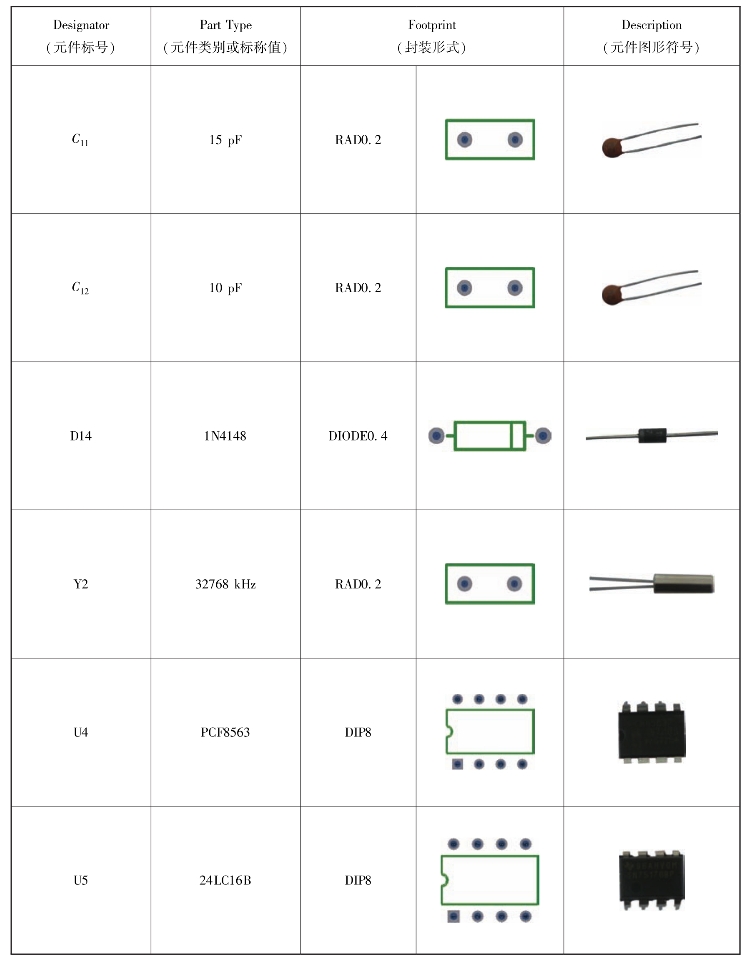
5.输出控制电路
(1)输出控制电路图,如图3-66所示。输出控制电路由蜂鸣器电路与继电器控制电路两部分组成。

图3-66 输出控制电路
(2)元件参数,如表3-7所示。6.输入电路
表3-7 输出控制电路元件参数

续表

(1)输入电路图,如图3-67所示。输入电路由按键输入电路与温度传感器电路组成。
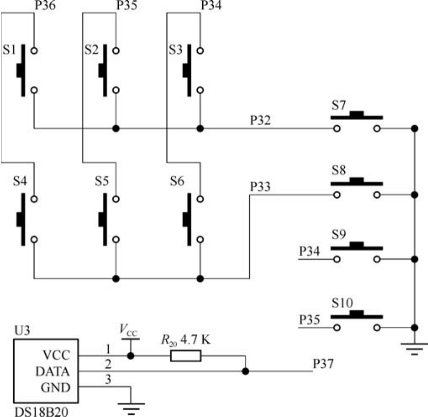
图3-67 输入电路
(2)元件参数,如表3-8所示。
表3-8 输入控制电路元件参数

7.RS485通信接口电路
(1)RS485通信接口电路图,如图3-68所示。

图3-68 RS485通信接口电路
(2)元件参数,如表3-9所示。
表3-9 RS485通信接口电路元件参数
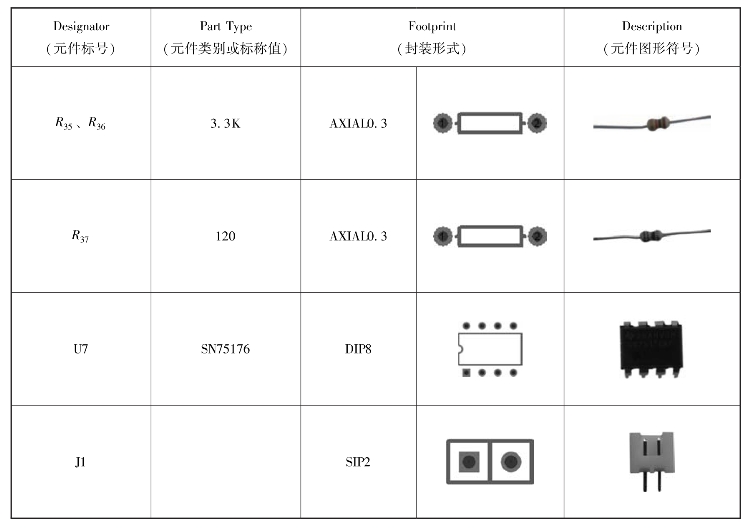
四、思考与练习
1.设计时钟温度控制器电路采取哪种导线连接方式方便?
2.设计时钟温度控制器电路时会发生哪些错误?如何改正错误?
免责声明:以上内容源自网络,版权归原作者所有,如有侵犯您的原创版权请告知,我们将尽快删除相关内容。















